Le Google Home et le Google Home Mini sont deux des appareils de maison intelligente les plus populaires que les familles utilisent aujourd'hui à la maison. En effet, Google Home et le Mini s'intègrent à tant d'autres appareils domestiques intelligents et services en ligne.
Cependant, si vous utilisez ces appareils assez longtemps, les choses peuvent commencer à mal tourner. Par exemple, si vous déménagez dans une nouvelle maison et configurez un nouveau réseau Wi-Fi, les anciens paramètres de votre Google Home ou Google Home Mini ne pourront pas se connecter.

Le moyen le plus simple pour résoudre ce problème, vous devez réinitialiser ces appareils. Dans cet article, vous apprendrez à réinitialiser Google Home (à la fois le hub et l'écran) et le Google Home Mini.
Qu'est-ce qu'un «Google Home Hub»?
Au fil des ans, il y a eu deux produits appelés «Google Home Hub». Auparavant, le Google Home Hub était un hub de maison intelligente à commande vocale avec un écran. Google a finalement renommé ce produit en Google Nest Hub.
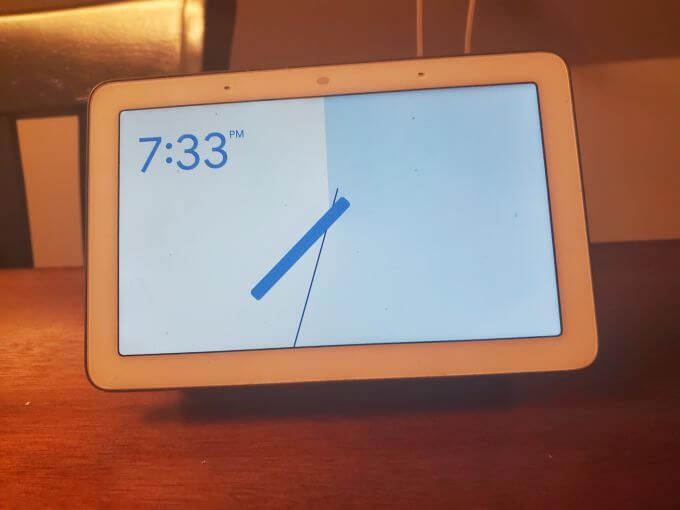
Aujourd'hui, le Google Home Hub fait référence au haut-parleur domestique intelligent à commande vocale qui n'a pas d'écran. Il existe également un Google Home Max, qui est essentiellement le même produit fourni qu'un haut-parleur premium avec une qualité sonore supérieure.
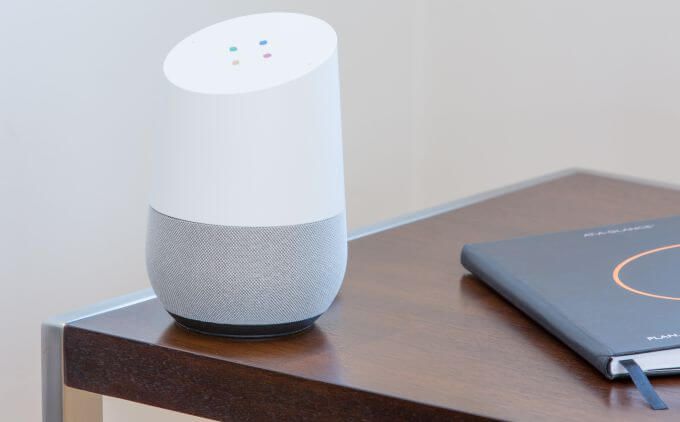
Les deux appareils ont des fonctionnalités similaires en ce qui concerne les commandes vocales pour déclencher des actions de la maison intelligente.
In_content_1 all: [300x250] / dfp: [640x360]->Le Google Home Mini est également un haut-parleur domestique intelligent qui sert de hub central de commande vocale pour vos appareils domestiques intelligents. Il vient juste dans un emballage beaucoup plus petit et beaucoup moins de capacité sonore.
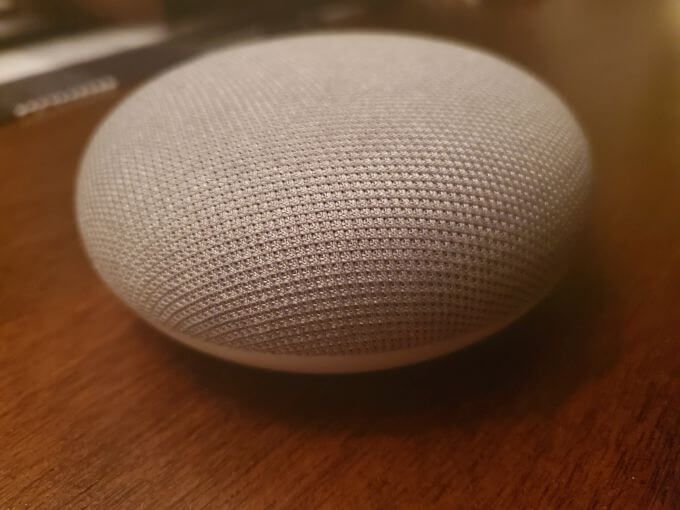
Maintenant que vous connaissez les différences, faites défiler vers le bas jusqu'à la section ci-dessous qui correspond au produit Google Home que vous possédez pour savoir comment réinitialiser les paramètres d'usine.
Comment réinitialiser Google Home Mini aux paramètres d'usine
Le Google Home Mini dispose de la méthode la plus simple pour effectuer une réinitialisation d'usine. Il y a littéralement un bouton de réinitialisation des données d'usine sur le dessous de la base.
Pour le trouver, retournez simplement le Google Home Mini et recherchez un cercle rond le long du même bord où se trouve le port d'alimentation.
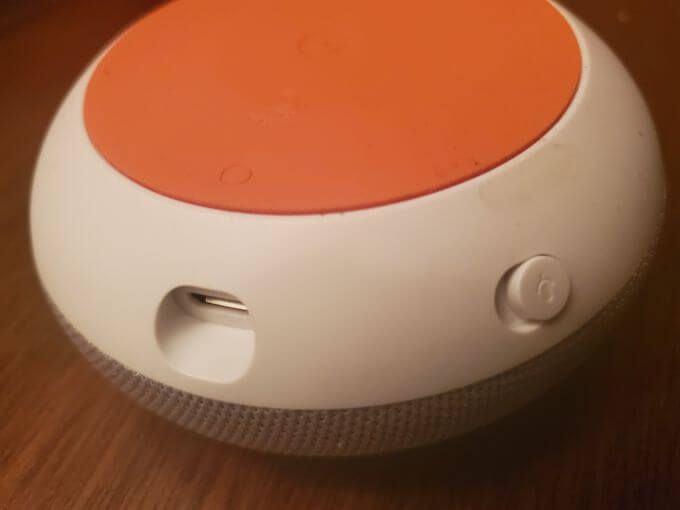
Voici comment réinitialiser les paramètres d'usine le Home Mini:
Une fois que vous avez réinitialisé votre Google Home Mini, vous pouvez ensuite passer par les instructions pour configurer votre Google Home Mini pour le connecter à votre réseau WiFi et continuer à l'utiliser normalement. Vous devriez également explorer le meilleures fonctionnalités disponibles avec le Home Mini pour en tirer le meilleur parti.
Comment réinitialiser Google Home aux paramètres d'usine
Vous pouvez réinitialiser l'appareil Google Home à l'aide du bouton de mise en sourdine du microphone situé à l'arrière de l'appareil.

Voici la procédure de réinitialisation d'usine du Google Home Hub.
Vous pouvez utiliser les mêmes instructions ci-dessus pour reconfigurer votre Google Home Hub afin de pouvoir commencer à l'utiliser sur votre réseau et avec tous vos appareils intelligents.
Comment réinitialiser Google Home Max aux paramètres d'usine
La réinitialisation d'usine du Google Home Max est similaire à la méthode de réinitialisation du Google Home mini. Vous devrez utiliser un bouton de réinitialisation d'usine.
Sur Google Home Max, ce bouton est situé à l'arrière de l'appareil, juste à côté du cordon d'alimentation.

Voici la procédure de réinitialisation d'usine de Google Home Max:
Une fois que cela est fait, l'appareil est réinitialisé et toutes les données sont effacées de sa mémoire locale. Vous devrez recommencer la procédure de configuration pour vous connecter à votre réseau domestique et vous reconnecter à votre compte Google.
Comment réinitialiser Google Nest Hub aux paramètres d'usine
Le processus de réinitialisation d'usine le Google Nest Hub et le Google Next Hub max sont exactement les mêmes. Le processus est également légèrement différent, car au lieu d'entendre le message de confirmation de réinitialisation, vous le verrez s'afficher à l'écran.
Vous devrez utiliser les boutons de volume pour réinitialiser le hub aux paramètres d'usine. Vous pouvez les trouver à l'arrière de l'écran, près du bord latéral. C'est un long bouton avec un côté augmentant le volume et l'autre côté réduisant le volume.

Pour réinitialiser le Google Next Hub aux paramètres d'usine, suivez cette procédure:
Suivez les instructions avec le lien dans la première section de cet article pour reconnecter votre Google Nest à votre réseau Wi-Fi et à votre compte Google.
Devez-vous réinitialiser votre Google Home?
La réinitialisation d'usine de votre appareil Google Home devrait être un dernier recours. Si vous rencontrez simplement des problèmes de connexion à votre téléviseur, assurez-vous de suivez les conseils de dépannage pour résoudre ces problèmes en premier. Si les routines de l'Assistant Google ne fonctionnent pas, assurez-vous que vous avez effectivement les configurer correctement.
Le fait est que vous devez toujours faire de votre mieux pour résoudre les problèmes avant de réinitialiser et d'effacer votre appareil Google Home. Parce qu'une fois que vous l'aurez réinitialisé, vous devrez le configurer à nouveau.